| 本栏目:【CorelDRAW教程】 | 内容为:用 Corel DRAW 制作设计图-01 |
让我们马上开始吧!
先来看一看 CorelDRAW 的工作界面。
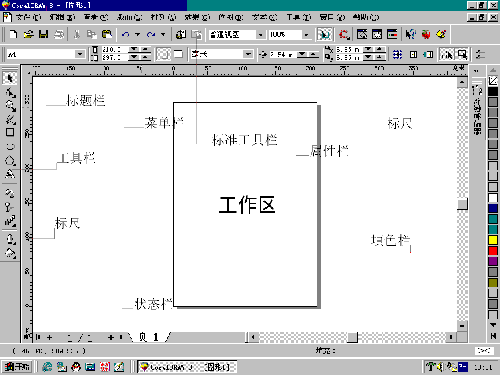
最上面的是标题栏,显示你正进行工作的文件名称。第二行是菜单条,分为文件、编辑、查看、版面、排列、效果、位图、文本、工具、窗口、帮助等十一个分项。第三行是标准工具栏; 从左到右依次是新建、打开、保存、打印、剪切、复制、粘贴(这七个命令都和其它的Windows程序差不多,不用我多说了吧?)、撤消(撤消上一步所做的工作、最多可达99步)、重做(重做上一步所撤消的)、视图质量、缩放级别、启动节点跟踪、应用程序启动器、集锦簿泊坞窗、符号、脚本和预设舶坞窗口、点击帮助、CorelTUTOR、提示。第四行是属性栏,它随着你所选用不同的工具而变换不同的选项。中间工作区的左边是工具栏,右边是填色栏;上边和左边带有数字和刻度的是标尺。
如果你以前没有接触过 CorelDRAW,也许你会觉得我以上所说的太过匆忙了。没关系,用到哪个命令或选项的时候,我会详细讲解的,而无关的(为了篇幅关系)不说也罢,毕竟我们是针对做设计图的,不是 CorelDRAW 全攻略。
我们先从工具栏着手。工具栏是该程序中最重要的部份,我们所有的工作都是从这里开始的。
![]() 第一个是挑选工具,用于点选绘制出的某个对象。当选中一个对象之后,对象的周围就会出现八个小黑点,这八个黑点因为分布的位置不同,我们将四个边角上的黑点称为边角手柄、其余四个边上的黑点称为侧边手柄;鼠标移到任一个手柄上时,鼠标的形状就会变成一个双向的箭头;按下左键移动鼠标就可以对该对象进行拉抻或缩小的编辑动作;再次单击对象,八个手柄就变成另外两种不同的形状(如下图),按照功能区分,边角上的四个称为旋转手柄,四条侧边上的四个称为倾斜手柄;将鼠标移到上面按住左键拖动可以进行旋转和倾斜的编辑动作。但是这种方式无法得到精确的结果,而不精确的结果直接影响到图形的比例,这正是图纸的要求不允许的。所以我们采取对各种对话框输入数据以得到精确的结果。
第一个是挑选工具,用于点选绘制出的某个对象。当选中一个对象之后,对象的周围就会出现八个小黑点,这八个黑点因为分布的位置不同,我们将四个边角上的黑点称为边角手柄、其余四个边上的黑点称为侧边手柄;鼠标移到任一个手柄上时,鼠标的形状就会变成一个双向的箭头;按下左键移动鼠标就可以对该对象进行拉抻或缩小的编辑动作;再次单击对象,八个手柄就变成另外两种不同的形状(如下图),按照功能区分,边角上的四个称为旋转手柄,四条侧边上的四个称为倾斜手柄;将鼠标移到上面按住左键拖动可以进行旋转和倾斜的编辑动作。但是这种方式无法得到精确的结果,而不精确的结果直接影响到图形的比例,这正是图纸的要求不允许的。所以我们采取对各种对话框输入数据以得到精确的结果。
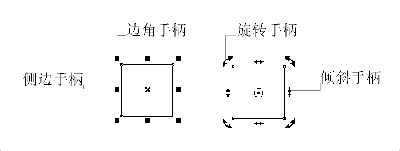
| 第二个是形状工具,用于修改对象的曲线形状。在形状工具的图标右下角有一个黑色的小三角形,表示该图标下有隐藏的展开式工具栏(不知道什么是展开式工具条?把鼠标放在上面按住不放看看)。该工具条共有形状工具、刻刀工具、擦除工具、自由变换工具四个选项。 | 第二 | |||
| 第三个是缩放工具,展开式工具条中还有另一个选项——平移工具。这两个工具的功能是对图形进行缩放和平移。 | 第三 | |||
| 第四个图标也是展开式工具条,其中有手绘工具、贝塞尔工具、自然笔工具、度量工具和连线工具。五个工具之中手绘工具和度量工具是我们在工作中比较常用的。 | 第四 | |||
| 第五个图标矩形工具和第六个图标椭圆形工具是我们在绘制设计图当中最经常用到的工具。 |
| |||
| 第七个展开式工具条有多边形工具、螺旋线工具、图纸工具(其实和图纸没什么关系,只是类似表格的一些矩形的群组而已——群组这个概念将在后面讲到)。 | 第七 | |||
| 第八个是文字工具,我们用于对图纸的注解和说明。 | 第八 | |||
| 第九个是交互式填充工具,第十个是交互式透明工具,第十一个展开式工具条是交互式调和工具、交互式变形工具、交互式封套工具、交互式立体化工具、交互式阴影工具。这些工具是在图形需要特殊效果的时候用到的。 |
| |||
| 第十二个展开式工具条有轮廓画笔对话框、轮廓颜色对话框、画笔卷帘窗、无轮廓以及几种轮廓线型。 | 第十二 | |||
| 最后一个展开式工具条分为填充对话框、喷泉式填充对话框、图样填充对话框、底纹填充对话框、PostScript填充对话框、无填充、颜色卷帘窗、特殊填充卷帘窗。 | 第十三 |
现在,让我们来做一张简单的平面图。这张平面图要表现的是一间房子。
在开始之前,我们必须先弄清楚几个术语的意思,因为这几个术语是在后面几个例子中经常用到的。“框选”的意思是用挑选工具,在几个对象外面的左上角按住鼠标,向右下角拖动出一个能够包围住这几个对象的方框,使这几个对象处在被选取状态;“加选”即是当在一个对象已经处在被选取状态的时候,按住 Shift 键,再用挑选工具点选另一个或多个对象,使另一个或多个对象处于同时被选取的状态;如果当你用框选选择对象时,有时可能会将一些不需要的对象也框选进来,这时你可以按住 Shift 键,点选不需要的对象,称为“减选”;“取消选择”即是当对象处在被选取状态时,用挑选工具在工作区上空白处点击,即可取消对对象的选取。
首先,在桌面或开始/程序中启动CorelDRAW;然后在欢迎屏幕中选中“新建图形”。
进入CorelDRAW的工作界面,找到属性栏中左边第一个“纸张类型”,按住它旁边黑色小三角形,显示弹出式菜单,将纸张类型设为A3(CorelDRAW的预设是A4);第二个纸张大小不必理会它;将它右边的“图纸方向”设为横向;再右边的绘图单位按照 CorelDRAW 预设的毫米就行了,不用改变。(见下图)
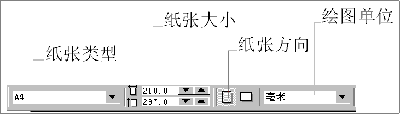
工作区中间有一个带阴影的矩形,那就是我们工作的绘图输出范围。其实在工作区的任何位置作图都无所谓,但最后完成的时候必须确保所有的对象都位于绘图区中,才能完整地输出图形。
假设我们进行工作的对象是一间长5米宽4米的房间,墙体厚度是120mm 。
我们选中的纸张类型是A3,在它右边的纸张大小显示出A3纸的尺寸是 420*297 毫米。在这样大小的纸张上绘制出5000*4000毫米的图形肯定是不可能的,所以我们要用到图纸比例。而先将实际尺寸换算成图纸尺寸再进 行作图又未免太麻烦了。幸好 CorelDRAW 提供了关于比例方面的选项。点击属性栏最右边的选项图标![]() ,出现选项对话框(见下图)。点击对话框左框中“文档”左边的+号,选中“标尺”。对话框右面就出现标尺的选项。点击上面的“编辑刻度”弹出“绘图比例”对话框。在该对话框中的“典型比例”中挑选你需要的比例,或在“实际距离”中直接输入比例的数字;然后连按二次“确定”即可。更简单的办法是在工作区上面的标尺上双击鼠标,就可直接到达“标尺”选项。
,出现选项对话框(见下图)。点击对话框左框中“文档”左边的+号,选中“标尺”。对话框右面就出现标尺的选项。点击上面的“编辑刻度”弹出“绘图比例”对话框。在该对话框中的“典型比例”中挑选你需要的比例,或在“实际距离”中直接输入比例的数字;然后连按二次“确定”即可。更简单的办法是在工作区上面的标尺上双击鼠标,就可直接到达“标尺”选项。
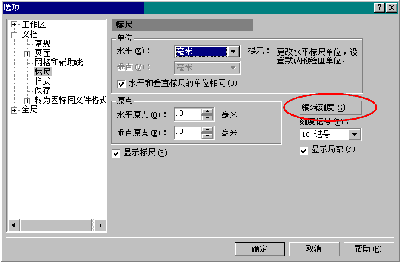
我们将绘图比例设为1:20(即在典型比例中挑选或在实际距离中输入20),图纸的宽度和高度马上成了8400和5940毫米,这样的尺寸对于我们的作图对象就足够了(而在正常的工作中,我们要把尺寸标注、图纸标题栏、图纸说明所需的空间也考虑进去)。
先选中矩形工具,在工作区中按下鼠标并拖动到另一个位置,便得到一个任意尺寸矩形。作图通常是从矩形开始的,这个矩形的作用是用作方便后面绘制的其它对象定位的参照物,从而对其它对象进行准确定位。从属性栏中的“对象的大小”可以看出该矩形的尺寸。按菜单栏上“排列→变换→大小”或按快捷键 Alt+F10 叫出变换大小对话框(见下图左)。在H栏填入5000,V栏填入4000(这两个数字是房间的长与宽),然后按应用;矩形就变成我们需要的尺寸。注意不要选中“按比例”前面那个单选框,因为选中它,对象的尺寸就只能按比例缩放。
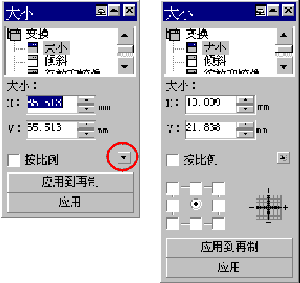
点击大小对话框右下边的黑色小三角形,就会看到8个小方框围着一个圆框。这9个单选框就是变换大小对话框的定位选项,我们称之为定位框。(见上图右)大小变换的定位是以9 个点为基点的,即是对象上下的左中右点、左右的上中下点,还有中心点。默认的选项是中心点(就是选中那个圆框),意思就是:后面进行的变换工作,是以中心点为基点往外扩大或向中间缩小。其余以此类推。
现在我们点选下面中间的小方框(即是以对象的中下点作为基点进行变换,跟着我做,然后看结果就明白了),H栏不用修改,在V栏填入120,按“应用到再制”。应用到再制与应用的区别是:应用只是对原来的对象进行变换;应用到再制是在保持原来的对象不变的情况下按重新输入的数据再制第二个对象。现在在大矩形的下面绘出第一道墙体。
下一步,选取最大的矩形;点选定位框的上面中间的方框,在V栏中同样填入120,按“应用到再制”,得到第二道墙体。选取最大的矩形,选中左边中间方框,在H栏填入120,按“应用到再制”;选取最大的矩形,选中右边中间方框,在H栏填入120,按“应用到再制”;四道墙体到此完成。
我们用另外一种方法来完成这张平面图,通过这种方法来学习另外一个非常重要而且很常用的工具——对齐与分布。
同样,先在绘图区中绘制出一个5000*4000毫米的矩形。在该对象被选中的情况下,按键盘上的 + 号,复制出一个同样的矩形。将复制得到的矩形尺寸修改为5000*120 ;在该对象仍被选中的情况下,按住Shift 键,加选大的矩形,这样就选中了两个矩形;点击属性栏上的“对齐”按钮(找不到也没关系,可以点菜单栏上“排列→对齐和分布”或用快捷键 Ctrl + A )叫出对话框。(见下图)
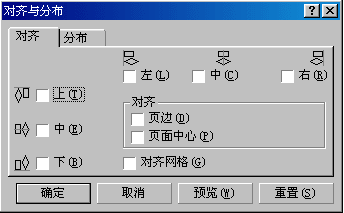
对齐命令的使用原理是:以先选中的对象来对齐最后选中的对象。可以选择对齐的基点为对象水平方面的左中右点、垂直方面的上中下点。
按刚才的步骤选中两个矩形之后,叫出对齐对话框;点选水平选项的中点单选框和垂直选项的下点单选框,按确定。看一看结果。
(如果你已经熟悉了快捷键,根本不用叫出对齐对话框,用快捷键会大幅度提高你的工作效率——水平选项的左点是 L、中点是 C、右点是 R;垂直选项的上点是T、中点是 E、下点是 B。)
取消选定。重新选定小矩形,按 + 号再复制一个。按住 Shift 键,加选大的矩形,然后按 T 键。
点选矩形工具,绘制一个任意尺寸的矩形,修改尺寸为宽度120毫米、高度4000毫米。按住 Shift 键,加选大矩形。在键盘上按下 L 键、E 键。取消选定。点选最后绘制的矩形,按 + 号再制一个,按住 Shift 键加选大矩形,按 R 键。四道墙体完成。
按下来我们要绘制的是门。选取椭圆形工具,按住鼠标拖到第二个点绘制一个椭圆形。点击属性栏(见下图)上的“饼形”按钮,起始角度默认为 0,在结束角度输入90,得到一个四分之一圆形(系统称之为饼形);将它的宽和高均修改为780毫米;再用对齐工具将其对齐任意一道墙体。如果门的方向不符合我们的要求,你可以用属性栏上的镜像按钮![]() 对其进行修改。
对其进行修改。
![]()
到此简单的平面图就基本完成了,但是有一个问题,就是各个矩形之间相互交叉交叠的线条让画面看起来不太美观。选取挑选工具,框选全部对象;用鼠标左键点选填色栏上的白色(左键是填充色、右键是轮廓色),使全部对象填上白色。看起来是不是好了一点?但看起来还是不能符合我们的要求。
选中任意一道墙体,点选菜单栏上的“排列→焊接”叫出造型对话框(如下图)。点击“焊接到”按钮,鼠标变成一个黑色的箭头。将这个箭头放到紧邻的另一道墙体上,点击鼠标;第一道墙体就焊接到第二道墙体上去了。再按下“焊接到”按钮,将其焊接到紧邻的第三道墙体;按同样的步骤焊接到第四道墙体。
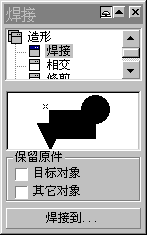
这时,你会发现墙体的问题处理好了,但门被遮住了一小半。那是因为对象的堆叠次序是由对象的创建先后所决定的;先绘制的对象在下层,最后绘制的对象在最上面。刚才的四个矩形焊接为一,被系统认为是新建行为,所以放置在最上面。没关系,选中门(饼形),点选属性栏上的“到前面”按钮![]() (快捷键为Shift + Page Up ),饼形就被放置在最上面了。
(快捷键为Shift + Page Up ),饼形就被放置在最上面了。
保存和打印就不用我说了吧!
[上一篇:用 Corel DRAW 制作设计图-02
] |
| [下一篇:Corel Draw 10入门-02 ] |

